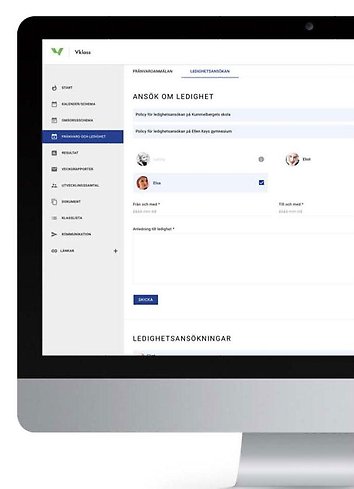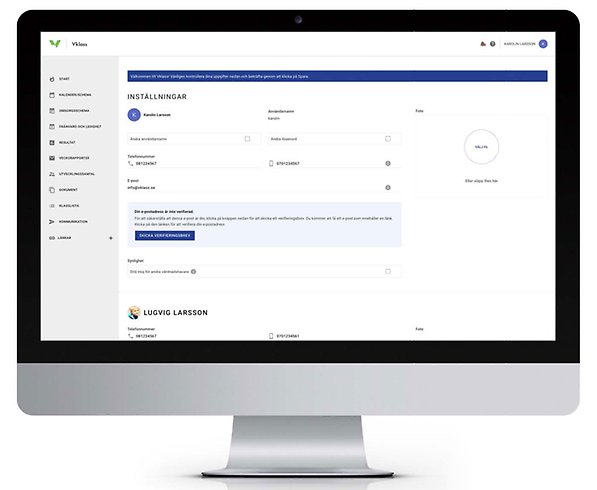Kontaktcenter
Skicka e-post till kommunen (e-postmeddelanden blir en allmän handling)
Ring kontaktcenter på telefon: 0371-810 00
Felanmälan och synpunkter
Ställ en fråga
Lämna en synpunkt
Gör en felanmälan
Manual för lärplattformen Vklass
Du som vårdnadshavare kan logga in i Vklass med ditt BankID efter att du valt organisation (Gislaved) och Gislaveds skolfederation. Observera att du inte kan välja BankID i det första steget. Läs mer om inloggning i Vklass i manualen för inloggning.
Startsidan och menyerna
Tanken med startsidan är att ge en snabb överblick över dina barns skoldag (och vecka} samt visa viktig information från skolan.
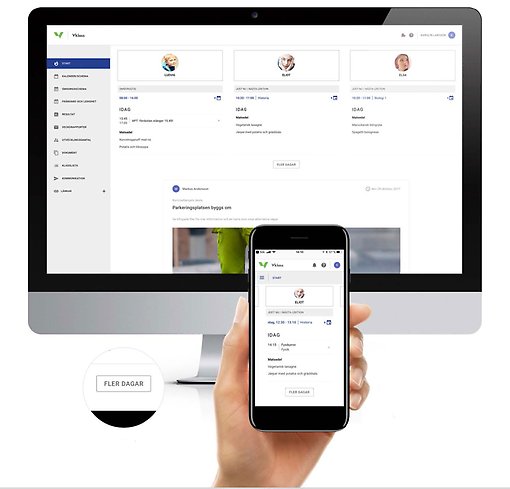
Tryck på knappen "Fler dagar" för att visa hela veckans skolaktiviteter.
Om du har en mindre skärm, eller besöker sidan i en mobiltelefon, "svajpar" (drar och släpper) du över barnens namn för att bläddra mellan barnen.
Menyn till vänster tar dig till de olika funktionerna.
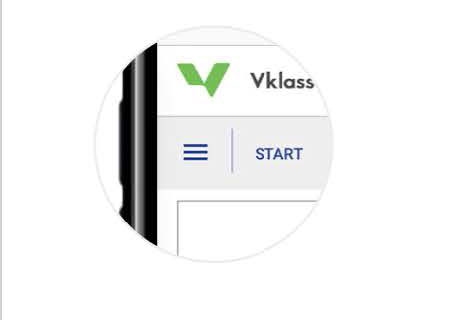
I mobilläge fälls menyn in och kan fällas ut genom att trycka på symbolen med tre horisontala streck. Rubriken intill symbolen anger vilken sida du är på just nu.
Den blåmarkerade menypunkten markerar den sida du är på just nu.
Start
Överblick över dina barns skoldag och skolvecka samt viktiga nyheter från skolan.
Kalender/schema
Dina barns skolscheman inklusive andra aktiviteter såsom läxor, uppgifter, prov, lediga dagar, bokade utvecklingssamtal, utflykter, planeringar och temaområden som barnen arbetar med just nu.
Frånvaro och ledighet
Anmäl frånvaro för ditt barn, vid till exempel sjukdom eller tandläkarbesök. Ansök om ledighet vid längre tids frånvaro.
Alla skolor har inte dessa funktioner aktiverade.
Veckorapporter
Visar de senaste sex månadernas veckorapporter som vid veckoslut skickas till din e-postadress med automatik. Dessa rapporter sammanställer det som hänt, och kommer att hända, på skolan för dina respektive barn. Alla skolor har inte denna funktion aktiverad.
Utvecklingssamtal
Om läraren har lagt upp tider för utvecklingssamtal kan du boka in dig och ditt barn på en tid här. Här visas alla tillgängliga tider att boka för dina barn, samt de tider du redan bokat in dig på.
Dokument
Ta del av viktiga dokument som skolledningen eller ditt barns klasslärare/mentor lagt upp.
Klasslista
Se en lista på vilka andra barn som går i ditt barns klass, samt hitta kontaktuppgifter till andra vårdnadshavare i klassen. Alla skolor har inte denna funktion aktiverad.
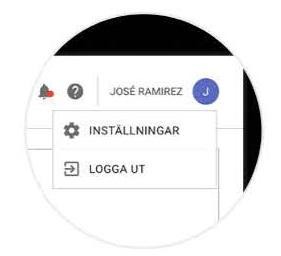
Dölj kontaktuppgifter
Om du önskar dölja dina egna kontaktuppgifter i klasslistan, kan du göra det under "Inställningar".
Inställningar hittar du genom att klicka på ditt namn längst upp till höger på skärmen, och sedan välja Inställningar i menyn som dyker upp.
Kommunikation
Kontakta klassläraren, skolledningen, ämneslärare eller annan personal på skolan.
Länkar
Klicka för att fälla ut. Här hittar du andra länkar som skolan lagt till. Ofta till vanligt använda e-tjänster som är relevanta för dig som vårdnadshavare. Alla skolor har inte lagt till något här.
Kalender/schema
Har man flera barn behöver man välja vilket eller vilka av barnens schema man vill titta på. Har du ett barn kommer detta vara förvalt. Du kan klicka på de flesta händelser i kalendern för att se mer detaljer om händelsen.
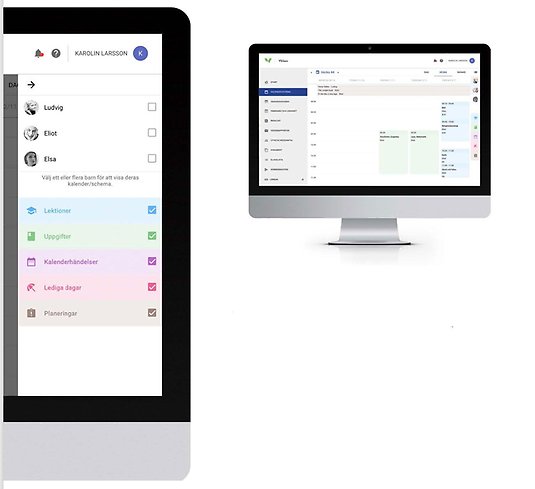
Med de färgade valen Lektioner, Uppgifter, Kalenderhändelser, Lediga dagar och Planeringar kan man välja att tända och släcka olika typer av händelser i kalendern. Exempelvis kan det användas för att få en överblick över sina barns alla kommande prov och uppgifter.
Frånvaro och ledighet
Alla skolor har inte aktiverat dessa funktioner. Om både frånvaroanmälan och ledighetsansökan finns väljer du funktion längst upp. Frånvaroanmälan är då förvald.
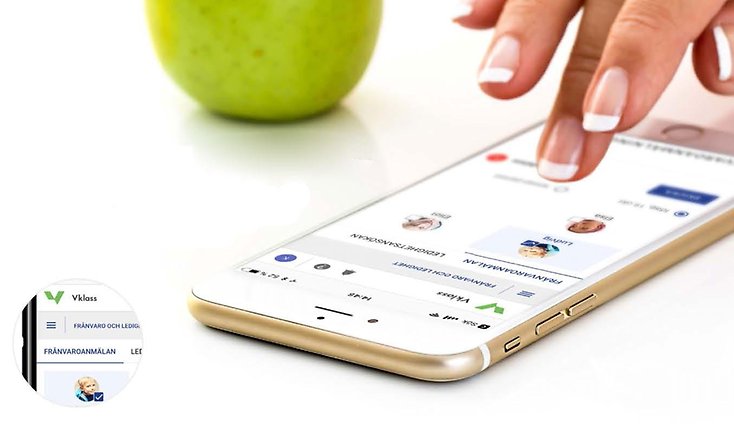
Frånvaroanmälan
Anmäl frånvaro för ett eller flera av dina barn. Det förvalda är att du anmäler frånvaro för hela innevarande dagen (markerat idag, dagens datum). Önskar du anmäla för någon annan period, till exempel för ett tandläkarbesök mitt på dagen, kan du välja "Annan period".
Längst ner på sidan visas aktuella och tidigare frånvaroanmälningar för det senaste halvåret. Använd knapparna "Ta bort" eller "Avsluta nu" för att ta bort en framtida eller avsluta en pågående frånvaroanmälan.
Ledighetsansökan
Ifall ditt eller dina barn ska vara frånvarande en längre period kan du ansöka om ledighet. Skolans policy för detta finns beskriven längst upp på sidan.
Ledighet kan sökas med start tidigast imorgon och för så många antal dagar du önskar. En anledning måste alltid anges som underlag för skolan när de beviljar eller avslår den.
När du ansöker om ledighet får du ett e-postmeddelande som bekräftelse på din ansökan. E-postmeddelandet går till alla vårdnadshavare för barnen. När skolan beviljat eller avslagit ansökan skickas även då e-post till alla vårdnadshavare för barnen.
Längst ner på sidan visas aktuella och tidigare ledighetsansökningar för det senaste halvåret. Klicka på en ansökan för att se beskrivning samt skolans eventuella anledning till nekande. Du kan också ta bort en framtida ledighetsansökan.
Utvecklingssamtal
Om läraren har lagt upp tider för utvecklingssamtal kan du boka en tid här. Välj den tid och dag du önskar boka. Du kan endast boka en tid per barn. Gör du fel kan du avboka den bokade tiden och välja en ny.
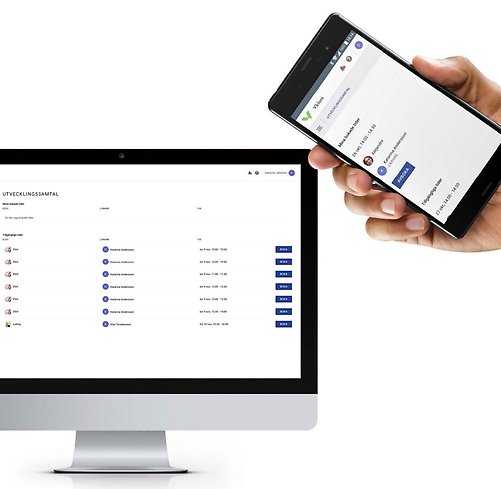
Kommunikation
Kommunikation med skolan går via e-post. När du skickar ett meddelande via funktionen kommer det att skickas som ett e-postmeddelande till mottagaren, som sedan kan svara dig därigenom. Det är därför viktigt att du har en registrerad e-postadress. Detta gör du under dina inställningar genom att klicka på ditt namn längst upp till höger.
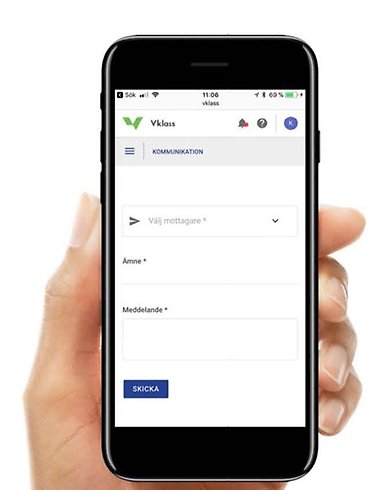
Inställningar och språkval
För att nå dina personliga inställningar klickar du på din avatar i övre högra hörnet och väljer Inställningar i menyn som dyker upp. För att ändra språk (svenska och engelska erbjuds), klicka på frågetecknet intill ditt namn och välj språk i menyn som dyker upp.
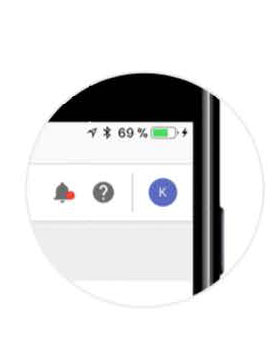
Första gången du loggar in i Vklass kommer du att mötas av inställningssidan. Detta för att bekräfta dina kontaktuppgifter, främst e-post och telefonnummer. För att fortsättningsvis inte hamna på inställningssidan vid varje inloggning, klicka på knappen "Spara" längst ner på sidan.
Om din e-postadress är ny eller om den kommit in i Vklass med automatik (inläst från något annat system skolan använder) kan du uppmanas att verifiera den. Detta görs genom att följa instruktionerna i det e-postmeddelande som går till dig när du sparat en ny e-postadress, eller klickat på knappen "Skicka verifieringsbrev" som visas om adressen är overifierad.
Observera att det inte är nödvändigt att verifiera adressen för att skolan ska kunna skicka e-post till dig. Även overifierade adresser nås av e-post från skolan, men verifieringen är ett sätt för skolan att säkerställa all användarnas e-postadresser i systemet är korrekta.
Sidans innehåll senast uppdaterat:
Saknar du något på denna sida?
Saknar du någon information på denna sida, eller om du har någon synpunkt på hur vi kan förbättra den vill vi gärna veta det. Dela med dig av dina tankar genom att fylla i formuläret.